Con el paso del tiempo, es posible que nuestro ordenador deje de funcionar correctamente y que este empiece a ir lento, a bloquearse e incluso a mostrar continuamente pantallazos azules y todo tipo de errores. Generalmente, eso se debe a que alguno de los archivos elementales de Windows ha sido dañado, se haya modificado sin permiso e incluso se haya borrado por algún motivo y, por lo tanto, está generando esos problemas en el ordenador.
Las razones por las que estos archivos pueden fallar son muy diversas, aunque normalmente las causas más comunes son o bien un malware que lo ha modificado, o una aplicación que ha querido ir más allá de donde debería e incluso un bloqueo, apagado o error inesperado en el ordenador mientras dicho archivo estaba en uso y cargado en la memoria.
Muchas veces, es cierto que cuando esto ocurre debemos formatear el ordenador ya que Windows ni siquiera llega a arrancar, sin embargo, si logramos entrar en él, aunque sea en Modo Seguro, podemos hacer uso de la herramienta SFC para comprobar la integridad de nuestro ordenador y, si esta se ha visto dañada, repararla.
SFC, acrónimo de System File Checker, es una herramienta incluida por defecto en las versiones de Windows precisamente para ayudarnos en esta tarea. Para utilizarla, lo único que debemos hacer es abrir una ventana de CMD con permisos de administrador y, en ella, teclear el siguiente comando:
- SFC /scannow
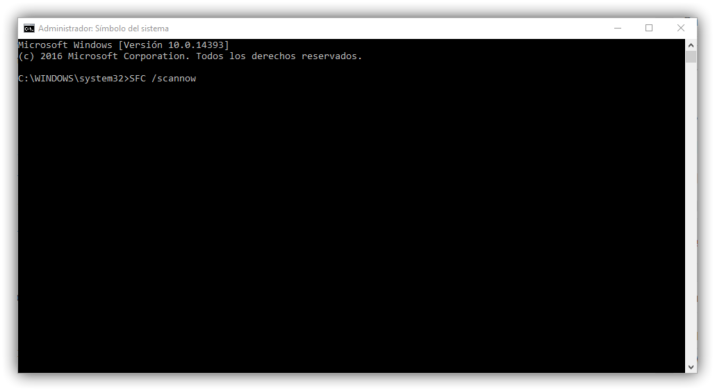
Windows empezará a comprobar uno a uno sus archivos básicos y a comprobar si estos se mantienen intactos o, de lo contrario, alguno de ellos pueda estar dañado o haya sido modificado con otros fines. Debemos esperar a que el proceso finalice, y normalmente no suele ser precisamente rápido. Una vez lo haga, podremos ver si nuestro sistema estaba correcto o, por el contrario, si había algún tipo de error.
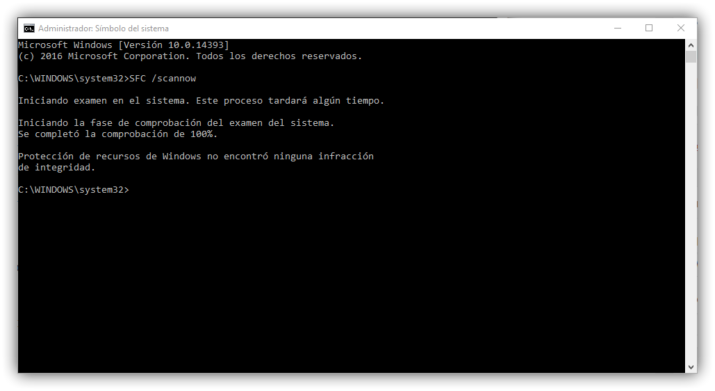
De ser así, debemos reiniciar el ordenador para que el propio programa restablezca la versión dañada del archivo por la original y nuestro Windows pueda volver a funcionar con normalidad.
Si necesitamos acceder al Log de este programa, por ejemplo, para ver en detalle los archivos analizados y los que estaban dañados, podemos hacerlo desde la ruta:
- C:WindowsLogsCBSCMB.log
Cómo reparar nuestro Windows cuando no arranca
En caso de que nuestro Windows esté tan dañado que ni siquiera llegue a arrancar, lo que debemos hacer es arrancar el ordenador desde un DVD o USB de instalación del sistema operativo y, antes de empezar con la instalación, hacer clic sobre «Reparar el equipo«.
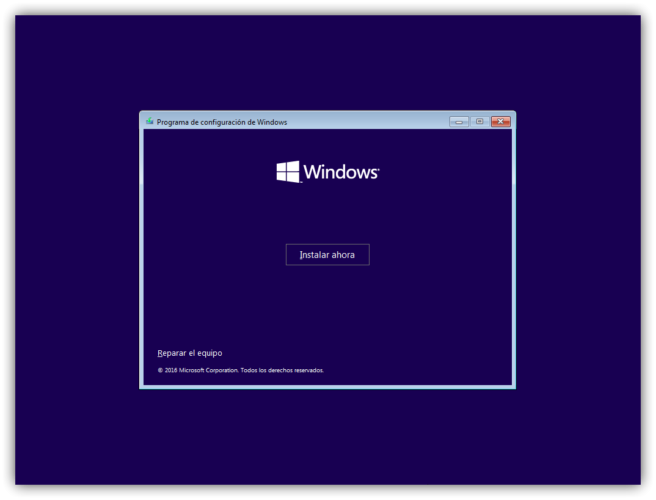
Esto nos llevará a un pequeño sistema de recuperación con una ventana de CMD, desde la cual podremos ejecutar esta herramienta sin problemas.
Si por algún motivo no conseguimos instalar Windows, os dejamos un manual donde explicamos cómo instalar Windows 10 paso a paso desde cero.

